Berikut 6 Langkah Membuat Grafik di Excel
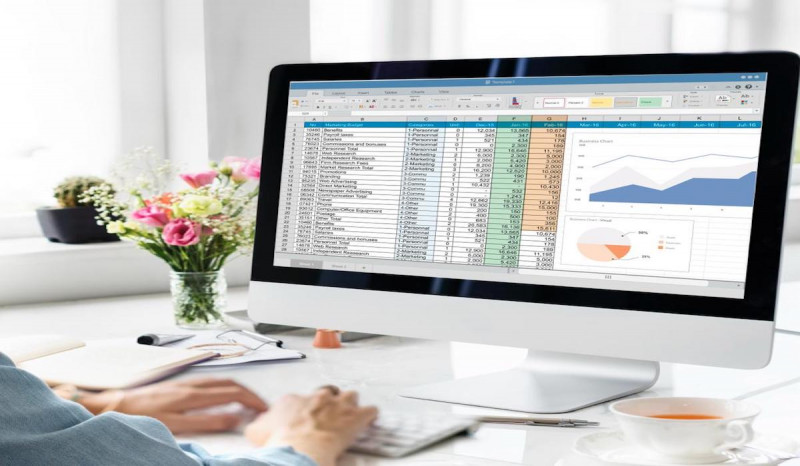
GRAFIK atau bagan menjadi sarana yang tak tergantikan dalam menyajikan data secara visual, membantu pembaca untuk dengan cepat dan efektif memahami informasi numerik yang kompleks. Dalam era teknologi dan produktivitas saat ini, Microsoft Excel menjadi alat yang sangat populer untuk membuat grafik dengan mudah.
Perlu diingat bahwa grafik tidak memiliki satu bentuk tunggal. Setiap grafik atau diagram memiliki variasi jenis yang tergantung pada karakteristik data yang dimasukkan. Oleh karena itu, berikut ini adalah ragam jenis grafik yang dapat diakses melalui MS Excel, mulai dari versi 2007 hingga versi terbaru, yaitu 2019.
Jenis-jenis Grafik
1. Column (Diagram Batang)
Grafik ini mengambil bentuk diagram batang yang mengarah ke atas. Struktur grafik ini mencakup kategori yang disusun sepanjang sumbu horizontal, sementara nilai (value) ditempatkan sepanjang sumbu vertikal.
Baca juga: Keuntungan Alphabet dan Microsoft Melonjak Berkat Layanan Cloud dan Kecerdasan Buatan
2. Bar Chart (Diagram Batang Mendatar)
Sebaliknya, bar chart memiliki bentuk diagram batang yang mengarah ke samping dan digunakan untuk menyajikan perbandingan di antara elemen-elemen individual. Dalam bar chart, kategori diatur sepanjang sumbu vertikal, sementara nilai (value) diatur sepanjang sumbu horizontal.
3. Pie Chart (Diagram Lingkaran)
Pie chart memiliki bentuk diagram lingkaran dan memberikan representasi nilai data dalam bentuk persentase bagian.
Baca juga: Microsoft Lawan Balik Tuntutan Bayar Tunggakan Pajak US$29 Miliar
4. Line Chart (Diagram Garis)
Line chart, atau grafik garis, menampilkan data secara berkelanjutan dari waktu ke waktu pada sumbu yang terskala merata. Grafik ini umumnya digunakan untuk memvisualisasikan tren data seiring waktu, seperti dalam rentang bulan, kuartal, atau tahun.
5. Area Chart (Diagram Area)
Area chart digunakan untuk menganalisis perubahan data dari waktu ke waktu. Bagan area pada grafik ini berfungsi untuk menunjukkan hubungan antara bagian-bagian data secara menyeluruh.
6. Surface Chart (Diagram Permukaan)
Surface chart memiliki bentuk tiga dimensi (3D) dan bermanfaat saat ingin menemukan kombinasi optimal antara dua set data. Konsepnya mirip dengan peta topografi, di mana warna dan pola menunjukkan area yang memiliki nilai yang serupa.
Berikut adalah panduan langkah demi langkah untuk menciptakan visualisasi data yang menarik menggunakan perangkat lunak spreadsheet ini, seperti dilansir oleh Microsoft:
1. Pemilihan Data yang Akan Dijadikan Grafik
Langkah pertama adalah memilih data yang akan diwujudkan dalam bentuk grafik. Data tersebut bisa berasal dari berbagai kategori, mulai dari data keuangan hingga statistik kunjungan pengguna.
2. Navigasi ke Menu "Insert" dan "Recommended Charts"
Setelah data terpilih, navigasilah ke menu "Insert" pada lembar kerja Excel dan pilih opsi "Recommended Charts." Ini memungkinkan Anda untuk melihat rekomendasi jenis grafik berdasarkan tipe data yang dimiliki.
3. Pilihan Semua Jenis Grafik yang Tersedia
Klik "All Charts" untuk menampilkan beragam jenis grafik yang tersedia. Ini memberikan kesempatan untuk menemukan format grafik yang paling sesuai dengan karakteristik data yang dimiliki.
4. Seleksi Grafik dan Finalisasi
Setelah menemukan jenis grafik yang diinginkan, klik grafik tersebut, dan selanjutnya, klik "OK." Dengan langkah ini, grafik akan secara otomatis dihasilkan dan ditampilkan di lembar kerja Anda.
5. Penyesuaian Melalui Chart Elements, Chart Styles, dan Chart Filters
Gunakan menu "Chart Elements," "Chart Styles," dan "Chart Filters" yang terletak di sudut kanan atas grafik untuk menambahkan elemen-elemen seperti judul, label data, serta mengubah data yang ingin ditampilkan. Ini memberikan fleksibilitas dalam penyesuaian tampilan grafik sesuai preferensi.
6. Akses Fitur Desain dan Format Tambahan
Untuk mengakses fitur desain dan format tambahan, klik di mana saja pada grafik untuk menampilkan "Chart Tools." Selanjutnya, pilih opsi yang diinginkan pada bagian "Design" dan "Format." Ini memungkinkan penyesuaian lebih lanjut untuk memastikan grafik mencerminkan presentasi visual yang diinginkan.
Memodifikasi Bentuk dan Nilai pada Grafik
Selain memasukkan grafik ke dalam lembar kerja, terkadang beberapa individu merasa perlunya melakukan penyesuaian pada grafik yang telah dibuat sebelumnya. Oleh karena itu, bagi mereka yang berkeinginan mengubah, menambah, atau mengurangi elemen-elemen tertentu pada grafik, berikut beberapa langkah yang dapat diambil.
1. Penambahan Elemen pada Grafik
Elemen merujuk pada berbagai bagian yang dapat memberikan rincian lebih pada grafik, seperti garis bantu dan angka pada setiap bar. Untuk menambah atau mengurangi elemen ini, cukup lakukan klik pada grafik dan secara otomatis akan muncul ikon tambahan (+) di sisi kanan. Selanjutnya, Anda dapat memilih elemen yang ingin dimasukkan atau dihilangkan.
2. Modifikasi Gaya dan Warna Grafik
Proses modifikasi penampilan grafik tidak berbeda jauh dengan penambahan elemen. Cukup klik ikon kuas yang terletak di bagian samping grafik. Ini akan membuka berbagai opsi bentuk grafik dalam gaya dan tema warna yang tersedia.
3. Edit Nilai pada Grafik
Selain mengubah tema, Anda juga dapat mengedit nilai-nilai yang terdapat dalam grafik. Dengan mengeklik ikon filter yang terletak di sebelah grafik, Anda dapat menambah atau menghapus nilai-nilai tersebut. Sebagai contoh, dalam grafik yang menampilkan series nama bulan dan kategori untuk nilai pemasukan per minggu, Anda dapat menghilangkan nilai dengan mengklik ikon filter. Sebagai contoh, dengan menghapus centang pada 'Pemasukan Minggu 3', bar dan nilai 'Minggu 3' akan terhapus dari grafik.
Microsoft Excel, sebagai perangkat lunak pengolahan dan analisis data yang berorientasi numerik, menonjol sebagai alat yang kritis dalam dunia bisnis, akademis, dan sektor lainnya. Secara umum, cara kerja Excel dikenal lebih kompleks daripada Microsoft Word, memungkinkan pengguna untuk menjelajahi berbagai fitur dan fungsionalitas yang mendalam.
Dengan basis kerjanya yang berupa spreadsheet, Microsoft Excel menghadirkan lembar kerja yang terdiri dari kumpulan sel yang diatur dengan rapi dalam baris dan kolom. Fleksibilitas penyajian data di dalam spreadsheet ini sangat tinggi, memungkinkan informasi diwujudkan dalam berbagai bentuk, termasuk tabel, diagram, atau grafik garis. Kelebihan utama Excel terletak pada kemampuannya untuk memudahkan pengguna dalam mengelola data numerik dengan efisiensi, menghilangkan kebutuhan untuk melakukan perhitungan atau pembacaan data secara manual.
Manfaat dasar Microsoft Excel
- Penghitungan Operasi Data
Pengguna dapat melakukan berbagai operasi pada kumpulan data, mulai dari perkalian, pembagian, pengurangan, hingga penjumlahan, dengan menggunakan rumus dan fungsi bawaan Excel.
- Pembuatan Laporan Keuangan
Excel memberikan kemudahan dalam menyusun dan memformat laporan keuangan, menjadi alat yang efektif untuk pemantauan dan analisis keuangan suatu entitas.
- Pencarian Nilai
Fungsi pencarian Excel memungkinkan pengguna untuk menemukan nilai tertentu dalam kumpulan data, seperti nilai terendah, tertinggi, tengah, dan nilai rata-rata.
- Pembuatan Daftar Nilai dan Kehadiran
Excel dapat digunakan untuk membuat daftar nilai, daftar kehadiran, atau presensi dengan mudah dan terorganisir.
- Perhitungan Kurs Mata Uang
Dengan fitur keuangan yang dimilikinya, Excel memfasilitasi perhitungan kurs mata uang, membantu pengguna dalam konversi dan pemantauan nilai tukar.
- Penyajian Data yang Variatif
Selain itu, Excel menawarkan beragam bentuk penyajian data, seperti tabel, grafik batang, grafik garis, dan berbagai opsi visualisasi lainnya.
Dengan begitu, Microsoft Excel bukan hanya sekadar aplikasi pengolah data numerik, melainkan suatu alat multifungsi yang mendukung berbagai kebutuhan pengelolaan informasi dan pengambilan keputusan di berbagai bidang.
Dengan langkah-langkah yang disediakan oleh Microsoft Excel, pembuatan grafik menjadi lebih intuitif dan efisien. Visualisasi data yang dihasilkan tidak hanya informatif tetapi juga menarik, meningkatkan kemampuan komunikasi data dalam berbagai konteks. (Z-10)
Terkini Lainnya
1. Column (Diagram Batang)
2. Bar Chart (Diagram Batang Mendatar)
3. Pie Chart (Diagram Lingkaran)
4. Line Chart (Diagram Garis)
5. Area Chart (Diagram Area)
6. Surface Chart (Diagram Permukaan)
1. Pemilihan Data yang Akan Dijadikan Grafik
2. Navigasi ke Menu "Insert" dan "Recommended Charts"
3. Pilihan Semua Jenis Grafik yang Tersedia
4. Seleksi Grafik dan Finalisasi
5. Penyesuaian Melalui Chart Elements, Chart Styles, dan Chart Filters
6. Akses Fitur Desain dan Format Tambahan
Memodifikasi Bentuk dan Nilai pada Grafik
1. Penambahan Elemen pada Grafik
2. Modifikasi Gaya dan Warna Grafik
3. Edit Nilai pada Grafik
- Penghitungan Operasi Data
- Pembuatan Laporan Keuangan
- Pencarian Nilai
- Pembuatan Daftar Nilai dan Kehadiran
- Perhitungan Kurs Mata Uang
- Penyajian Data yang Variatif
Cara Print Excel Agar Tidak Terpotong Full di Kertas
Formula dan Rumus Ranking Excel dan Cara Membuatnya
Ini Rumus-Rumus Excel yang Wajib Kamu Ketahui
Peneliti Kembangkan Komputer yang Mampu Pahami Emosi Manusia
Server PDNS Diretas, Guru Besar IT: Tidak Ada Sistem yang Dijamin Keamanannya
Perusahaan Komputer Dekatkan Diri pada Mahasiswa lewat Campus Tour
Gerebek Judi Online, Polresta Banyumas Tangkap Puluhan Pelaku
Ini Daftar 5 Virus Komputer Paling Berbahaya yang Pernah Dibuat
Zyrex Innovation Day 2024 Akhirnya Hadir di Kota Pahlawan
Tantangan Pendidikan di Indonesia
Membenahi Pola Tata Kelola PTN-BH
Ngariksa Peradaban Nusantara di Era Digital
Pancasila, Perempuan, dan Planet
Eskalasi Harga Pangan Tengah Tahun
Iuran Tapera ibarat Masyarakat Berdiri di Air Sebatas Dagu
Polresta Malang Kota dan Kick Andy Foundation Serahkan 37 Kaki Palsu
Turnamen Golf Daikin Jadi Ajang Himpun Dukungan Pencegahan Anak Stunting
Kolaborasi RS Siloam, Telkomsel, dan BenihBaik Gelar Medical Check Up Gratis untuk Veteran
Ulang Tahun, D'Cost Donasi ke 17 Panti Asuhan Melalui BenihBaik.com
Informasi
Rubrikasi
Opini
Ekonomi
Humaniora
Olahraga
Weekend
Video
Sitemap